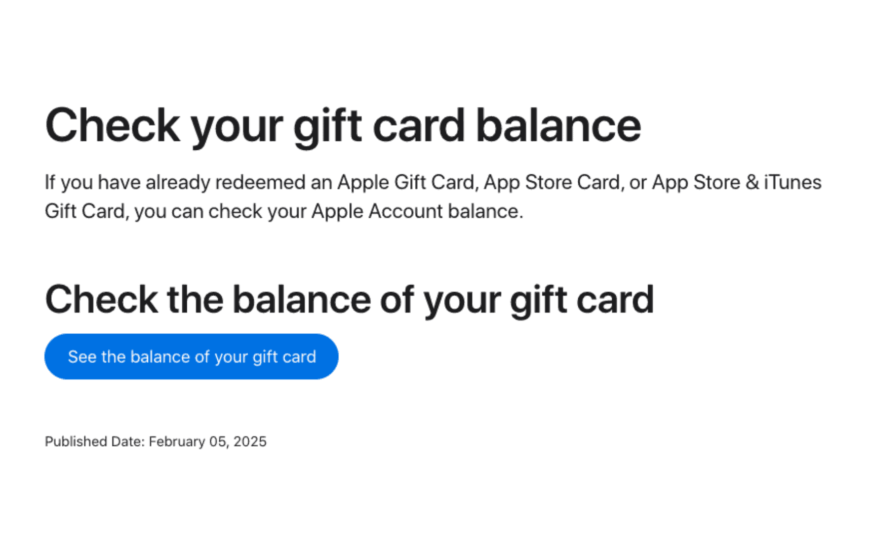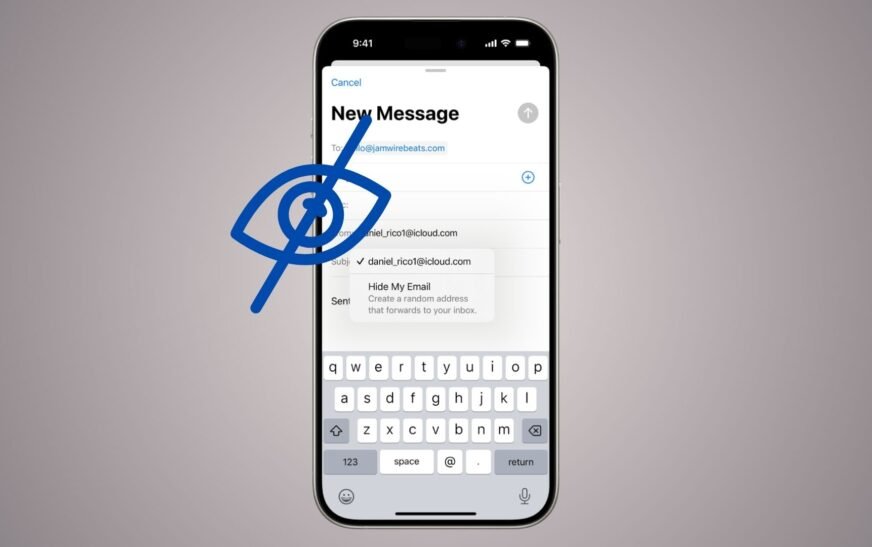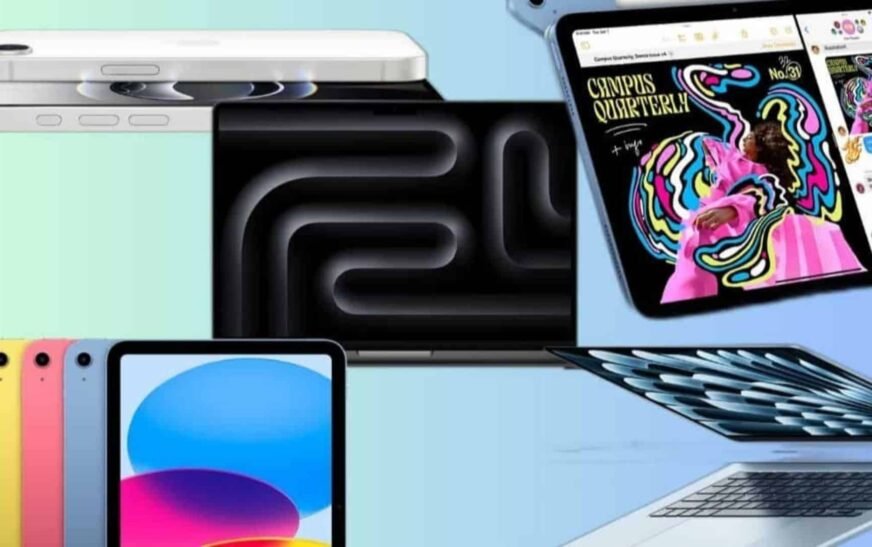Vérifier le solde de votre carte-cadeau Apple Store est rapide et facile. Vous pouvez le faire sur n’importe quel appareil, iPhone, iPad, Mac, PC Windows ou Android, en utilisant le site Web d’Apple ou l’App Store. Il est important de savoir que les cartes-cadeaux Apple Store et les soldes de compte Apple ne sont pas toujours les mêmes. Si vous avez reçu une carte-cadeau Apple physique ou numérique, suivez les étapes ci-dessous pour savoir combien il reste dessus.
Comment vérifier votre solde de carte-cadeau Apple
Que vous utilisiez un appareil mobile ou un ordinateur, les méthodes suivantes vous aideront à vérifier rapidement votre équilibre.
Étape 1: Accédez à la page Balance officielle de la carte-cadeau d’Apple
Visite https://support.apple.com/en-us/108111 de n’importe quel navigateur.
- Entrez votre Pin de carte-cadeau Apple (Trouvé au dos des cartes physiques ou dans votre e-mail pour les cartes numériques).
- Connectez-vous avec votre (Compte Apple) ID Apple pour voir votre équilibre actuel.
Cela fonctionne aux États-Unis, au Royaume-Uni, au Canada, en Australie, en Inde, en Allemagne, au Japon et à la plupart des autres pays où Apple vend des cartes-cadeaux.
Étape 2: Utilisez l’App Store (iOS ou iPados)
Si vous avez déjà racheté votre carte-cadeau, votre Solde du compte Apple apparaîtra ici.
- Ouvrir le App Store.
- Appuyez sur votre photo de profil en haut à droite.
- Ton Solde du compte Apple (le cas échéant) apparaît sous votre nom.
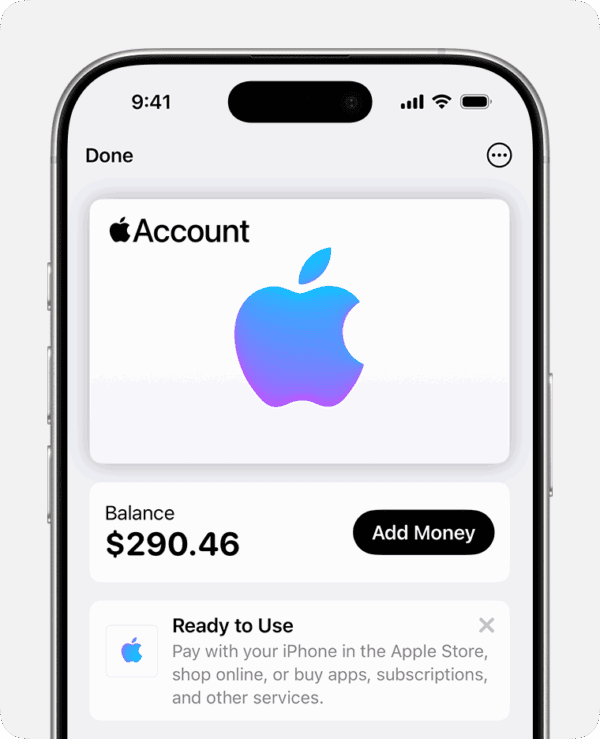
Remarque: Ce solde comprend des cartes-cadeaux et de la trésorerie Apple que vous avez ajoutée à votre compte.
Étape 3: Utilisez le Mac App Store
- Ouvrir le App Store.
- Cliquez sur votre nom en bas de la barre latérale.
- Le solde de votre compte s’affiche sous votre e-mail Apple ID.
Étape 4: Voir sur Apple.com lors des achats
Lorsqu’il est connecté avec votre identifiant Apple à la caisse (par exemple, l’achat d’un Mac, d’un iPhone, etc.), le solde de votre compte s’applique automatiquement et affiche comme mode de paiement.
Étape 5: Vérifiez via iTunes (Windows uniquement)
Si vous utilisez Windows avec iTunes:
- Ouvrir iTunes et connectez-vous.
- Faire un clic Compte> Affichez mon compte.
- Faites défiler pour trouver le solde de votre compte Apple.
Conseils pour gérer les cartes-cadeaux Apple
- Connaître la différence:
- Cartes-cadeaux Apple Store = Cartes physiques ou numériques que vous échangez manuellement
- Solde du compte Apple = Solde lié à votre identifiant Apple pour les achats numériques
- Gardez votre épingle sécurisée: Ne partagez pas de captures d’écran de votre carte ou de votre épingle avec personne.
- Échanger tout de suite: Ajoutez votre carte à votre compte pour éviter de le perdre ou de le fairerr.
- Surveillez les verrous de la région: Les cartes-cadeaux Apple sont spécifique à la région. Une carte américaine ne fonctionnera pas dans le magasin britannique.
- Utiliser avant Apple Pay: Vous ne pouvez pas ajouter des cartes-cadeaux Apple Store directement à Apple Pay.
Questions fréquemment posées
C’est différent. Ouvrir le Application de portefeuille sur iPhone, appuyez sur Carte pommepuis consultez votre solde, vos paiements et vos intérêts actuels.
Si la carte n’est pas encore échangée, accédez à la page Balance d’Apple. Si c’est le cas, votre solde restant apparaît dans l’App Store sous votre identifiant Apple.
Résumé
- Vérifiez le solde de votre carte-cadeau Apple à Apple.com/shop/gift-card/Balance.
- Utiliser le App Store ou Mac App Store Pour afficher le solde de votre compte Apple échangé.
- Les soldes de carte Apple sont séparés et gérés dans le Application de portefeuille.
- Vous pouvez vérifier les soldes sur iPhone, iPad, Mac, Windows et Android.
- Échangez toujours vos cartes-cadeaux et gardez votre Épingle.
Conclusion
Savoir combien d’argent vous avez laissé sur votre carte-cadeau Apple Store vous aide à acheter plus intelligemment et à éviter les surprises à la caisse. N’oubliez pas d’échanger votre carte pour lier les fonds à votre identifiant Apple, et si vous avez besoin de plus d’aide, l’équipe d’assistance d’Apple est toujours là pour vous aider. Bonne dépense!